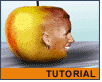Fotografický magazín "iZIN IDIF" každý týden ve Vašem e-mailu.
Co nového ve světě fotografie!
Zadejte Vaši e-mailovou adresu:
Kamarád fotí rád?
Přihlas ho k odběru fotomagazínu!
Zadejte e-mailovou adresu kamaráda:
-
19. února 2024
-
3. dubna 2024
-
3. dubna 2024
-
15. dubna 2024
-
18. dubna 2024
-
28. dubna 2024
-
28. dubna 2024
-
3. května 2024
-
13. května 2024
-
13. května 2024
-
14. února 2024
-
14. února 2024
-
14. února 2024
-
19. dubna 2024
-
28. dubna 2024
-
19. května 2024

Photoshop
Photoshop: Oživlé jablko
jabko_hlava
17. dubna 2001, 00.00 | Přinášíme montáž dvou velmi rozdílných obrázků, na které si procvičíte práci s vrstvami a maskou.
Tentokrát si procvičíme smontování hodně různorodých obrázků a práci s maskou vrstvy.
Připravíme si nový dokument („cílový“), do kterého budeme přenášet části obrázků. Otevřeme obrázek s jablkem, jablko „vystřihneme“ (v našem případě nejsnadněji magickou hůlkou) a přeneseme do cílového dokumentu (zkopírujeme a vložíme nebo jen chytneme a přetáhneme z obrázku do obrázku).

V cílovém dokumentu vytvoříme novou vrstvu a otevřeme druhý obrázek s obličejem. Obličej přeneseme tentokrát razítkem – Clone Stamp. Se stisknutou klávesou Alt klikneme do obrázku s obličejem (nabereme vzorek) a do připravené vrstvy v cílovém obrázku obličej přemalujeme.

Příkazem Edit – Transform – Scale a Rotate upravíme velikost a natočení obličeje, aby byl v jablíčku správně umístěn.

Nástrojem Eraser (guma) ostrým brushem přebytečné části kolem obličeje umažeme.

Když jsme si jisti, že je obličej správně „usazen“ v jablíčku, celý jej označíme (vybereme, třeba kliknutím do řádku vrstvy v paletce vrstev se stisknutou klávesou Command). Vrstvu s obličejem vypneme (zavřeme jí očičko) a přejdeme do vrstvy s jablkem.

Zaplníme prázdná místa (nos) uvnitř selekce razítkem (opět Clone Stamp, nabíráme ale už vhodné části jablka).

Selekci otočíme (Select – Inverse) a přebytečné části jablka okolo obličeje vymažeme gumou. Výběr (selekce) v obou případech samozřejmě působí jako hranice proti přetahování.

Odznačíme a přejdeme do vrstvy s obličejem. Vrstvu s obličejem zkopírujeme a novou horní vrstvu zatím vypneme. Na původní aplikujeme filtr Sketch – Photocopy.


Vrstvě přiřadíme interakci Luminosity.

Nástrojem guma – Eraser postupně gumujeme (měníme stopu a opacitu) a odkrýváme tak povrch jablka.

Zapneme vrchní vrstvu s obličejem, ke které připojíme masku postupem Layer – Add Layer Mask – Hide All (vše schovat). Nyní štětcem s malou stopu a bílou až světle šedou barvou malujeme do vrstvy s maskou. Tím odkrýváme zkopírovaný obličej a tak „vracíme“ do obrázku některé detaily tváře.

Finální obrázek může vypadat třeba takto.

Diskuse k článku
-
14. května 2014
Jak vkládat snímky do galerií a soutěží? Stručný obrazový průvodce
-
23. dubna 2014
Konica Minolta přenesla výhody velkých zařízení do kompaktních modelů
-
12. června 2012
-
9. dubna 2014
-
29. listopadu 2013
-
6. září 2004
OKI snižuje ceny barevných laserových tiskáren C3100 a C5200n
-
13. května 2004
-
19. ledna 2004
QuarkXPress Passport 6: předvedení nové verze na konferenci Apple Forum 27.1.2004
-
6. února 2001
-
30. listopadu 2014
Nový fotoaparát α7 II: první plnoformát s pětiosou optickou stabilizací obrazu na světě
-
1. března 2024
-
23. března 2024
-
11. dubna 2024
-
30. dubna 2024
-
8. května 2024
-
9. května 2024
-
16. května 2024
-
20. května 2024
-
27. února 2024